Uwaga: Ten artykuł spełnił swoje zadanie i wkrótce zostanie wycofany. Aby zapobiec błędom „Nie można odnaleźć strony”, usuniemy znane nam linki. Jeśli zostały utworzone linki do tej strony, należy je usunąć — dbajmy wspólnie o łączność w sieci Web.
Prowadnice na poziomie wzorca są oznaczone kolorami, stałymi prowadnicami ustawionymi we wzorcu slajdów. Po prostu przesuń je na swoje miejsce. Następnie podczas pracy w widoku normalnym możesz wyrównać obiekty slajdów za pomocą tych prowadnic, aby ułatwić osiągnięcie równowagi wizualnej na wszystkich slajdach.

1:25
-
Na karcie Widok zaznacz pozycję Prowadnice, zaznacz pole wyboru Linijka, a następnie kliknij pozycję Wzorzec slajdów.
Porada: Pokazanie linijki (oprócz prowadnic) może ułatwić mierzenie odstępów między prowadnicami.
-
W górnej części lewego okienka kliknij wzorzec slajdów.
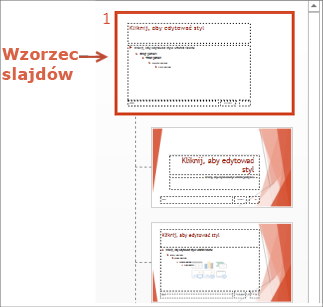
-
Na początku jest wyświetlana jedna prowadnica pionowa i jedna prowadnica pozioma.
-
Aby dodać więcej prowadnic, kliknij prawym przyciskiem myszy dowolne miejsce we wzorcu slajdów w okienku głównym, wskaż strzałkę po prawej stronie pozycji Siatka i prowadnice, a następnie kliknij polecenie Dodaj prowadnicę pionową lub Dodaj prowadnicę poziomą.
-
Aby przenieść prowadnicę, umieść na niej wskaźnik myszy, a gdy wskaźnik przybierze kształt strzałki z dwoma grotami (


Uwaga: Po przeciągnięciu prowadnicy w pobliżu wskaźnika (poniżej) jest wyświetlany tag pokazujący odległość od środka slajdu.
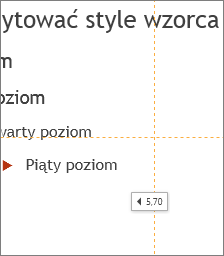
-
Aby zakodować prowadnice kolorami, kliknij prawym przyciskiem myszy prowadnicę pionową lub poziomą, wskaż strzałkę po prawej stronie pola Kolor, a następnie kliknij kolor.
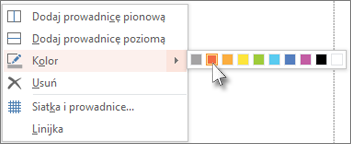
Porada: Aby usunąć prowadnicę, kliknij ją prawym przyciskiem myszy, a następnie kliknij polecenie Usuń.
Zasoby powiązane
Praca z liniami siatki i używanie funkcji przyciągania do siatki w programie PowerPoint










